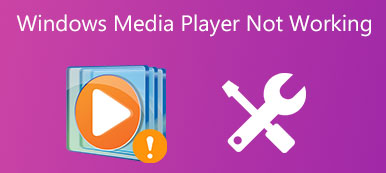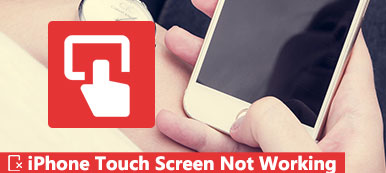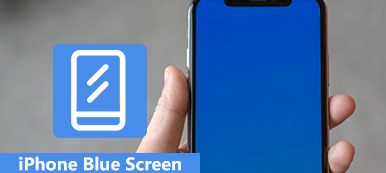Kiedy laptop Windows 10 został podłączony, co okazało się bardzo powolne, a nawet marznące, czasami zepsute, ale niebieski ekran śmierci stał się zielony.
Co jest nie tak z laptopem i jak naprawić zielony ekran śmierci?
Jeśli istnieje jeden kolor, który budzi strach w sercach użytkowników systemu Windows, jest oczywiście niebieski. Ale niektórzy właściciele Windows stwierdzili, że alarmujący ekran śmierci zmienił się na zielony.

W tym samouczku udostępnimy podstawową wiedzę o zielonym ekranie systemu Windows 10, na przykład o tym, co to jest, jak to naprawić i jak chronić dane w momencie ich pojawienia się.
- Część 1: Zielony ekran śmierci na komputerze z systemem Windows 10
- Część 2: Jak naprawić Windows 10 Zielony ekran śmierci
- Część 3: Jak chronić dane z systemu Windows 10 Zielony ekran śmierci
- Część 4: Często zadawane pytania dotyczące zielonego ekranu śmierci systemu Windows 10
Część 1: Zielony ekran śmierci na komputerze z systemem Windows 10
Microsoft wprowadził nowy ekran awarii w systemie Windows 10 do budowania 14997. Zielony ekran śmierci służy do testowania wersji wydanych za pomocą programu Windows Insider. Na ekranie śmierci znajduje się kod QR, a użytkownicy mogą zgłaszać błędy. Microsoft jest w stanie rozróżnić problemy związane z konsumenckimi wersjami Windows 10 i wersjami wcześniejszymi.

Poleć: Odzyskiwanie danych Apeaksoft
Innymi słowy, zielony ekran śmierci oznacza coś złego na komputerze, podobnie jak niebieski ekran śmierci, więc potrzebujesz profesjonalnego narzędzia do ochrony danych, gdy się to stanie, takiego jak Apeaksoft Odzyskiwanie danych. Jego najważniejsze cechy to:
- Odzyskaj pliki z Windows 10 za pomocą jednego kliknięcia.
- Odzyskiwanie danych w różnych sytuacjach, w tym zielony ekran śmierci, zdarza się.
- Obsługa wielu typów danych i formatów.
- Przywróć pliki w oryginalnych warunkach, formacie i jakości.
- Poszukaj wszystkich danych uporządkowanych według typów i formatów do selektywnego odzyskiwania.
- Szybszy i lżejszy.
- Co więcej, Odzyskiwanie danych jest dostępne dla Windows 11/10/8.1/8/Vista/XP.
W skrócie, jest to najlepsza opcja, aby chronić swoje dane bez utraty, nawet jeśli pojawi się zielony ekran śmierci.
Część 2: Jak naprawić Windows 10 Zielony ekran śmierci
W tej części można nauczyć się wielu sztuczek, aby naprawić zielony ekran śmierci systemu Windows 10 i zapobiec ponownemu wystąpieniu tego problemu.
Trick 1: Usuń wszystkie urządzenia peryferyjne
Wiele osób korzysta z urządzeń do usuwania na swoim komputerze w celu tworzenia kopii zapasowych i przesyłania danych, ale mogą one powodować problem z zielonymi ekranami, zwłaszcza nieautoryzowanymi urządzeniami. W takich przypadkach odłącz wszystkie urządzenia peryferyjne, w tym klawiaturę zewnętrzną, i zrestartuj komputer. Ten problem nie powinien pojawić się ponownie.

Trick 2: Wyłącz oprogramowanie antywirusowe
Oprogramowanie antywirusowe to rodzaj użytecznych programów chroniących system Windows przed wirusami, trojanami, oprogramowaniem ransomware i innymi złośliwymi programami. Z tego powodu większość użytkowników systemu Windows posiada oprogramowanie antywirusowe firm trzecich na swoich komputerach. Problem polega na tym, że oprogramowanie antywirusowe może kolidować z nowymi aktualizacjami systemu Windows 10 i aktywować komputer z zielonymi ekranami. Rozwiązanie jest proste: odinstaluj oprogramowanie antywirusowe innej firmy.

Trick 3: Aktualizuj sterowniki Windows
Nieaktualne sterowniki kluczowych usług mogą generować wiele problemów, w tym zielony ekran śmierci. Ogólnie rzecz biorąc, system Windows powinien automatycznie instalować aktualizacje dla podstawowych sterowników. Ale jeśli nie, musisz zaktualizować go ręcznie.
Krok 1: Uruchom ponownie komputer i naciskaj klawisz „F8” lub „Shift + F8”, zanim pojawi się logo Windows.
Jeśli nie jest to możliwe, włóż dysk DVD systemu Windows 10 lub nośnik startowy, aby otworzyć ekran opcji rozruchu.
Krok 2: Wybierz „Rozwiązywanie problemów”> „Opcje zaawansowane”> „Ustawienia uruchamiania” i kliknij przycisk „Uruchom ponownie”. Poczekaj, aż pojawi się menu Ustawienia uruchamiania, możesz wybrać opcję „Włącz tryb awaryjny”, aby uruchomić system w trybie awaryjnym systemu Windows.
Krok 3: Rozwiń menu „Start” i otwórz „Menedżer urządzeń”. Kliknij każde urządzenie podstawowe, takie jak „Klawiatury”, kliknij prawym przyciskiem myszy klawiaturę i kliknij opcję „Aktualizuj oprogramowanie sterownika”.
Możesz spróbować wybrać opcję Odinstaluj na pasku menu i ponownie uruchomić komputer. System Windows automatycznie wyszuka i zainstaluje najnowsze sterowniki.

Trick 4: Wypróbuj narzędzie do rozwiązywania problemów z systemem Windows 10
Firma Microsoft wprowadziła wiele nowych funkcji do systemu Windows 10, w tym: Startup Repair w przypadku rozwiązywania problemów z zielonym ekranem systemu Windows 10.
Krok 1: Pobierz plik ISO Creators Update od firmy Microsoft i utwórz dysk Windows 10 DVD lub rozruchowy port USB z dostępnym komputerem.
Krok 2: Umieść nośnik startowy w komputerze i uruchom go ponownie. Gdy pojawi się ekran instalacji systemu Windows, możesz przejść do opcji „Napraw komputer”> „Rozwiązywanie problemów”> „Naprawa podczas uruchamiania” i wybrać opcję „Windows 10”.
Krok 3: Następnie zostanie uruchomiony proces rozwiązywania problemów, a wszystko, co musisz zrobić, to czekać na zakończenie.

Trick 5: Zainstaluj ponownie Windows 10
Bardziej dramatyczną sztuczką jest ponowna instalacja systemu Windows 10. To może skutecznie naprawić zielony ekran śmierci.
Uwaga: Ponowna instalacja systemu Windows spowoduje utratę danych na dysku, więc lepiej komputer zapasowy do iCloud, inne dyski zewnętrzne itp
Krok 1: Upewnij się, że włożyłeś nośnik startowy do komputera i uruchom go ponownie.
Krok 2: Wybierz język i wypełnij inne niezbędne informacje na ekranie i kliknij „Zainstaluj teraz”.
Krok 3: Postępuj zgodnie z instrukcjami wyświetlanymi na ekranie, aby wykonać kroki resetowania i ponownie zainstalować system Windows 10 na komputerze.

Część 3: Jak chronić dane przed systemem Windows 10 Zielony ekran śmierci
Krok 1: Skanuj cały system Windows 10, aby wyszukać dane
Zainstaluj dysk twardy na dostępnym komputerze lub podłącz go do komputera jako zewnętrzny dysk twardy.
Pobierz i zainstaluj Data Recovery na komputerze, a następnie uruchom go. Przejdź do obszaru Typ danych i wybierz typy danych, które chcesz odzyskać. Następnie przejdź do sekcji Lokalizacja i wybierz dysk twardy. Kliknij przycisk „Skanuj”, aby rozpocząć proces odzyskiwania danych.

Krok 2: Podgląd przed przywróceniem danych po zielonym ekranie śmierci
Po wyświetleniu okna wyników możesz przeglądać pliki uporządkowane według typów i formatów.
Na przykład, przejdź do zakładki „Audio” z lewej strony, możesz wyświetlić wszystkie pliki muzyczne i audio, które można odczytać w prawym panelu szczegółów.
Aby szybko znaleźć pojedynczy plik, upuść słowo kluczowe w górnym polu i kliknij przycisk „Filtruj”.
Ponadto funkcja „Głębokie skanowanie” w prawym górnym rogu jest w stanie odzyskać więcej danych.

Krok 3: Odzyskiwanie danych jednym kliknięciem po zielonym ekranie śmierci
Pamiętaj, aby zaznaczyć wszystkie dane, które chcesz odzyskać, zaznaczając odpowiednie pola i klikając przycisk „Odzyskaj”. Poczekaj na zakończenie procesu i możesz normalnie korzystać ze swoich danych.

Część 4: Często zadawane pytania dotyczące zielonego ekranu śmierci systemu Windows 10
Co to znaczy, gdy ekran staje się zielony?
Zwykle może to oznaczać, że złącza monitora i komputera są poluzowane. Lepiej upewnij się, że oba końce kabla wideo są podłączone i zabezpieczone.
Dlaczego mój ekran systemu Windows 10 jest zielony?
Problem może być spowodowany złą kartą graficzną. Możesz spróbować ponownie podłączyć wszystkie złącza. Lub problem może być po prostu błędem w niestabilnej kompilacji.
Dlaczego ekran mojego komputera robi się zielony podczas grania w grę?
Przyczyną może być to, że renderowanie GPU staje się niekompatybilne ze sprzętem systemowym. Lub może to być spowodowane nieaktualnymi sterownikami karty graficznej, przestarzałym odtwarzaczem Flash itp.
Wnioski
Spotkanie zielony ekran śmierci na komputerze z systemem Windows 10? Możesz znaleźć to, czego potrzebujesz w naszym tutorialu powyżej. Nie tylko udostępniliśmy rozwiązywanie problemów, aby rozwiązać ten problem, ale także powiedzieliśmy Ci, jak chronić swoje dane za pomocą Apeaksoft Data Recovery po tym, jak nastąpi zielony ekran śmierci. Życzyliśmy, aby nasze przewodniki były dla Ciebie pomocne.